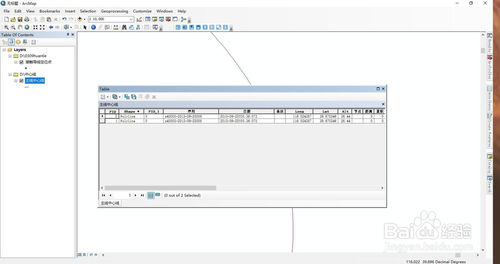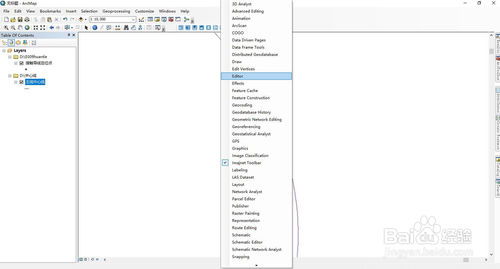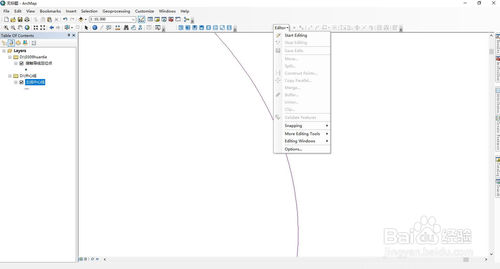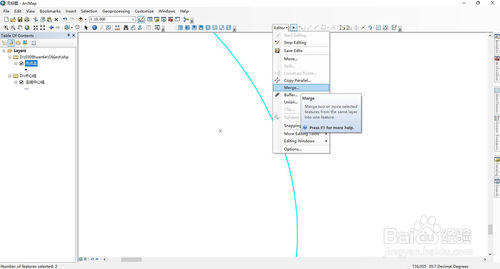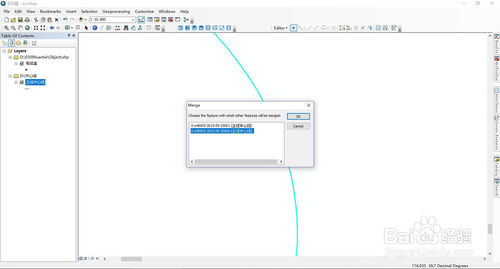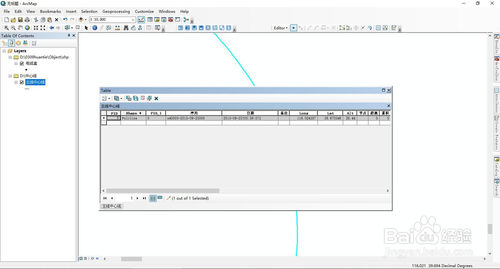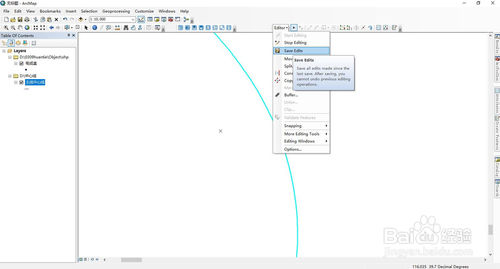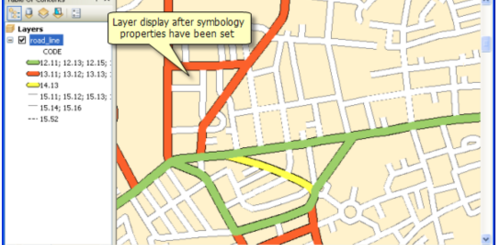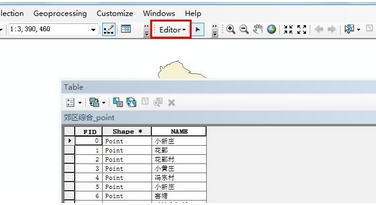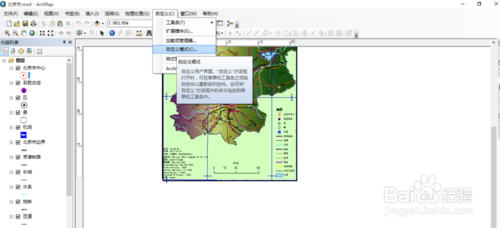ArcMap中合并两条矢量线
在ArcMap中打开矢量线文件,并查看图层数据表,发现为两条线,但是两条线是相连的。
在菜单栏空白处右键点击并选择Editor。
在Editor工具栏下拉列表中选择Start Editing工具。
如果ArcMap已打开多个图层,会弹出对话框让选择需要编辑的图层,选择图层后点击ok。
在工作区域内,选中两条矢量线,从Editor下拉列表中选择Merge…工具。
会弹出对画框让选择合并后保留那条线的属性字典表。选中后点击ok就完成合并。
此时再查看矢量线图层的数据表,发现只有一条线,表示合并成功。
在Editor下拉列表中选择Save Edits保存合并操作。
END
转载自:https://jingyan.baidu.com/article/c1465413eb5d7e0bfcfc4cf0.html